windows怎么升级windows10|windows免费升级win10教程
更新日期:2024-03-21 20:24:19
来源:网友投稿
手机扫码继续观看

windows10系统已经是仅次于windows7的第二大操作系统,越来越多的用户会选择升级windows10系统,部分用户还不了解windows怎么升级windows10,下面系统小编就教大家windows免费升级win10系统的安装教程。
相关教程:
win7 32升级win10 64教程
windows10原版镜像安装教程
一、准备工作
1、备份C盘和桌面文件
2、系统镜像:windows10官方下载
3、当前32位系统,下载windows10 32位,当前64位,下载windows10 64位,如果要从32位升级到64位,需使用U盘方法
二、U盘升级方法
大白菜u盘装win10步骤图解
三、硬盘升级方法
1、下载windows10系统到本地D盘,不要放C盘或桌面,右键通过WinRAR等工具解压出来,如果当前是win8系统,直接右键装载;
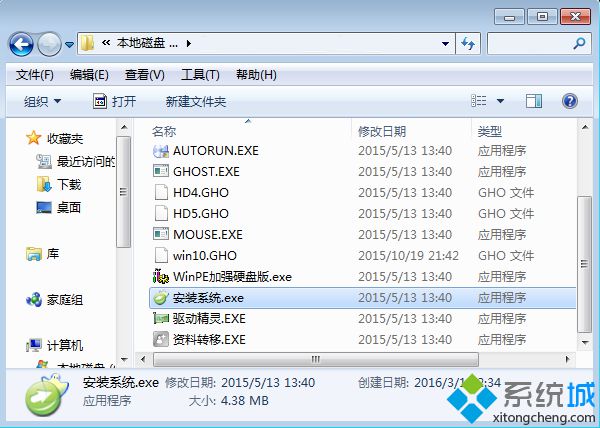 2、双击“安装系统.exe”,打开安装界面,默认加载映像路径win10.gho,选择安装位置C盘,确定;
2、双击“安装系统.exe”,打开安装界面,默认加载映像路径win10.gho,选择安装位置C盘,确定;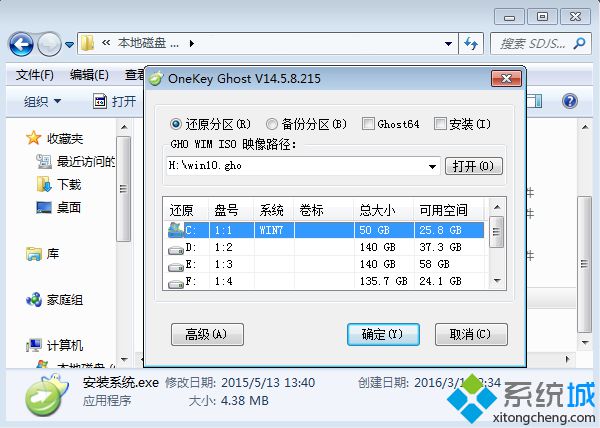 3、弹出提示框,点击是立即重启,重启进入这个界面,执行C盘格式化和系统解压过程;
3、弹出提示框,点击是立即重启,重启进入这个界面,执行C盘格式化和系统解压过程; 4、接着电脑会重启,进入到这个界面,开始升级windows10系统;
4、接着电脑会重启,进入到这个界面,开始升级windows10系统; 5、多次重启之后,启动进入windows10桌面,windows系统就升级到windows10了。
5、多次重启之后,启动进入windows10桌面,windows系统就升级到windows10了。
该文章是否有帮助到您?
常见问题
- monterey12.1正式版无法检测更新详情0次
- zui13更新计划详细介绍0次
- 优麒麟u盘安装详细教程0次
- 优麒麟和银河麒麟区别详细介绍0次
- monterey屏幕镜像使用教程0次
- monterey关闭sip教程0次
- 优麒麟操作系统详细评测0次
- monterey支持多设备互动吗详情0次
- 优麒麟中文设置教程0次
- monterey和bigsur区别详细介绍0次
系统下载排行
周
月
其他人正在下载
更多
安卓下载
更多
手机上观看
![]() 扫码手机上观看
扫码手机上观看
下一个:
U盘重装视频












